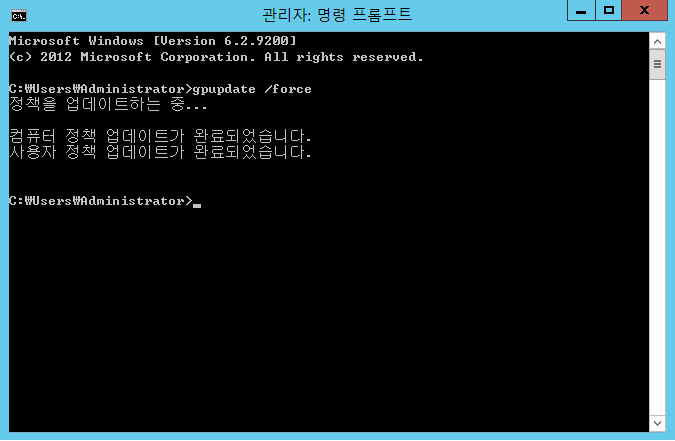Windows ETC
Windows Server 2012 원격 데스크탑 세션 제한 해제하기
2015.09.18 17:45
Windows Server 2012 설치 이후 고객사에서 원격 접속으로 접속하여 작업시 다른 세션의 접속으로 인하여 세션이 끊기며 서로 뺏어가는 경우가 자주 발생하게 됩니다.
Windows 2012의 경우 1개의 세션만을 공유하도록 기본으로 설정되어 있어 발생하는 문제입니다.
이에 Windows Server 2012에서 세션 설정을 변경하는 방법을 안내드리도록 하겠습니다.
Windows Server 2012의 경우 세션 설정에 대하여 로컬 컴퓨터 정책에서 설정해야 합니다.
실행창에서 gpedit.msc 를 입력하여 실행합니다.
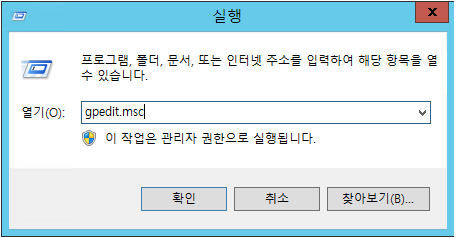
로컬 그룹 정책 편집기가 나타납니다.
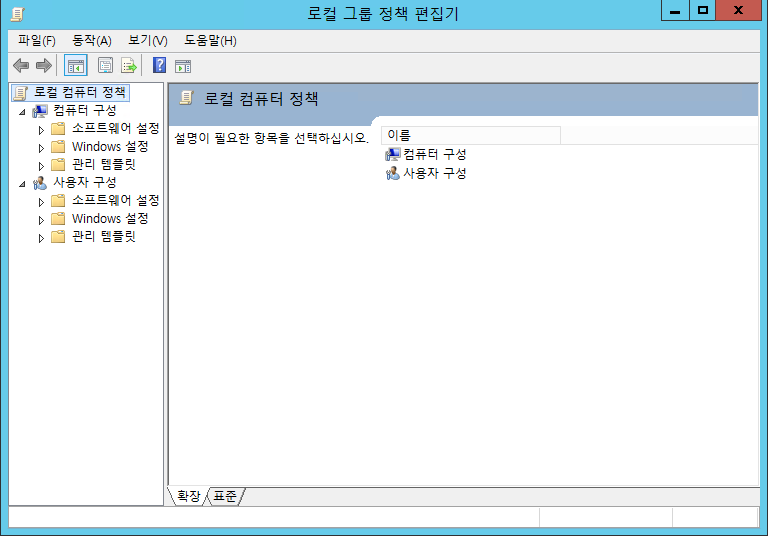
원격 세션 연결 설정 변경을 위하여 [컴퓨터 구성] - [관리 템플릿] - [Windows 구성요소] - [터미널 서비스] - [원격 데스크톱 세션 호스트] - [연결] 메뉴를 선택 한후
[연결 개수 제한]을 항목을 선택합니다.
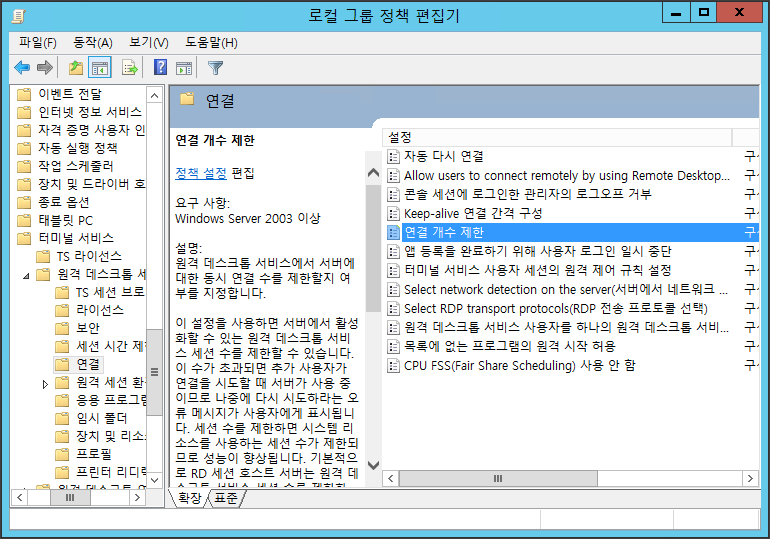
기본적인 [연결 개수 제한]은 구성되지 않음으로 설정되어 있습니다.
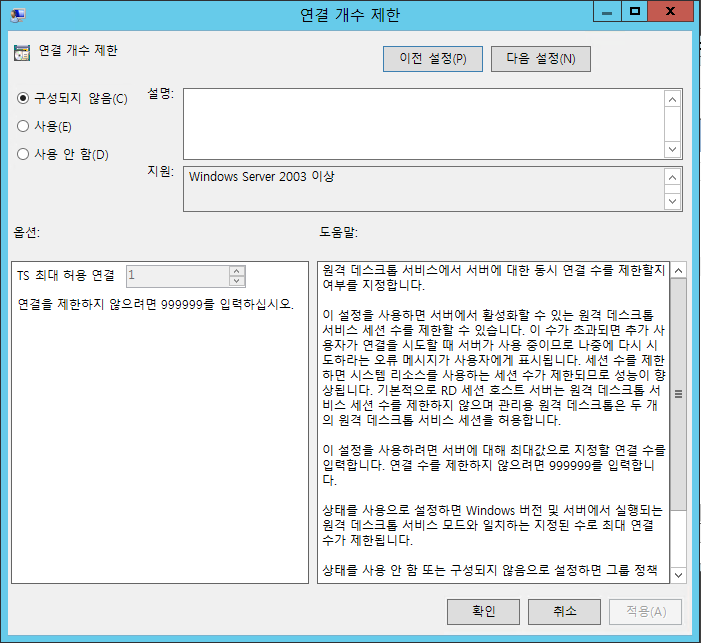
[연결 개수 제한]을 사용으로 선택하며, 옵션에서 TS 최대 허용 연결을 임의의 값으로 설정한 후 확인을 클릭 합니다.(여기서는 2개 선택)
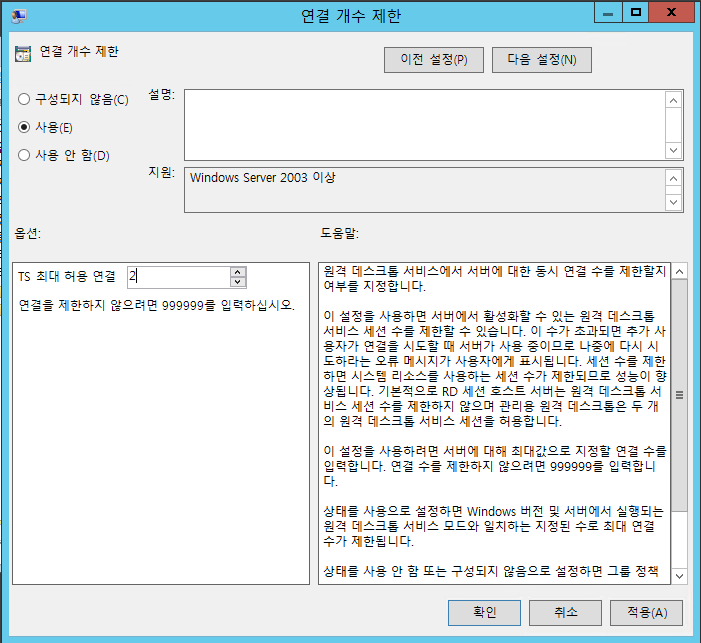
여기 까지의 설정으로 세션 연결은 2개로 늘어났지만, 아직까지는 하나의 세션으로 접속이 됩니다.
이에 각자 별도의 세션으로 접속하기 위한 작업을 다음과 같이 추가적으로 적용해 줍니다.
[원격 데스크톱 서비스 사용자를 하나의 원격 데스크톱 서비스 세션으로 제한] 을 선택합니다.
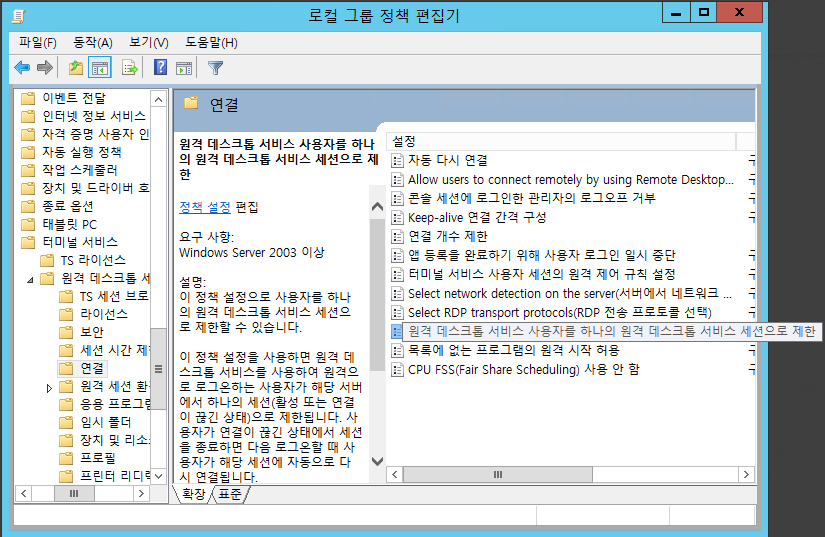
기본적인 메뉴는 다음과 같습니다.
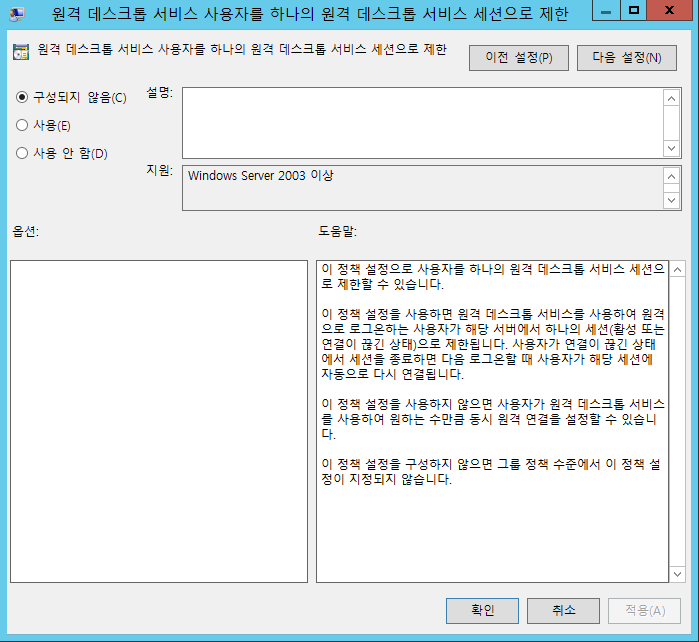
각각의 세션에서 작업을 하기 위하여 사용 안 함 으로 선택 후 확인을 클릭합니다.
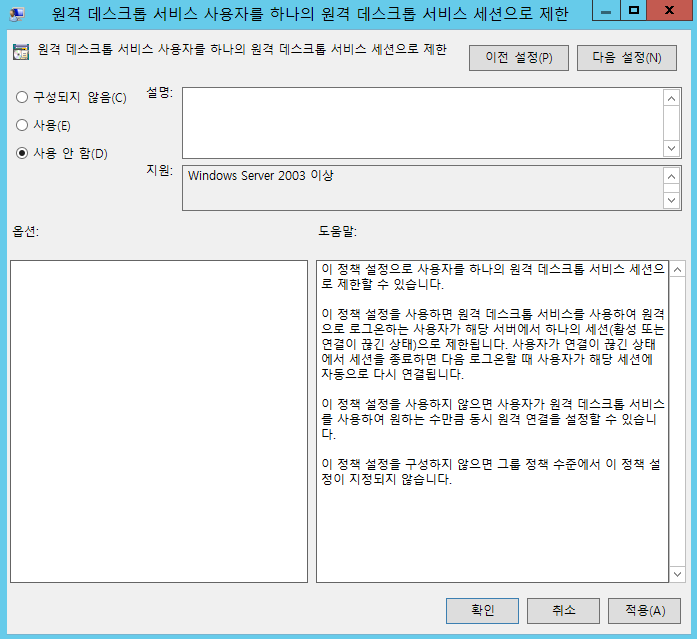
변경된 정책이 적용 될 수 있도록 정책 업데이트를 적용 해줍니다.